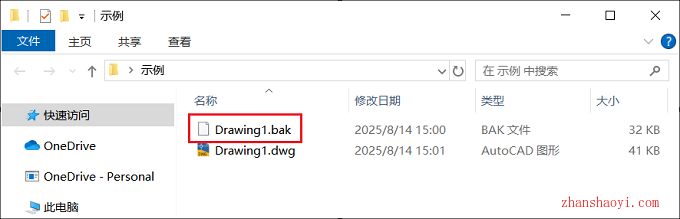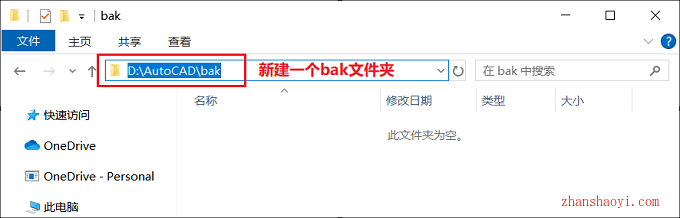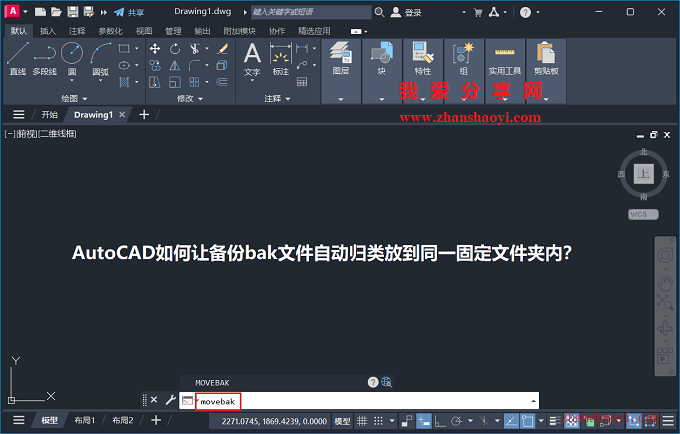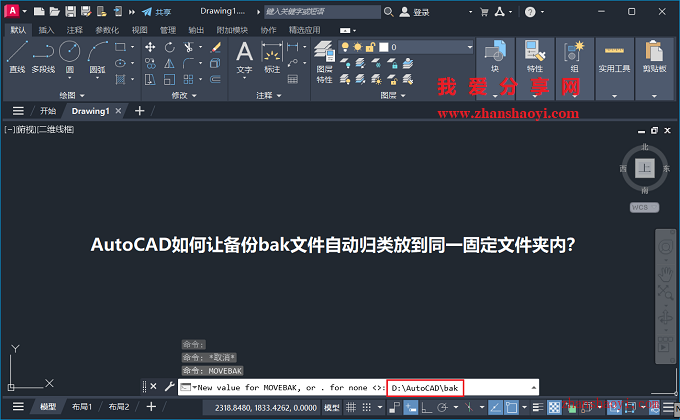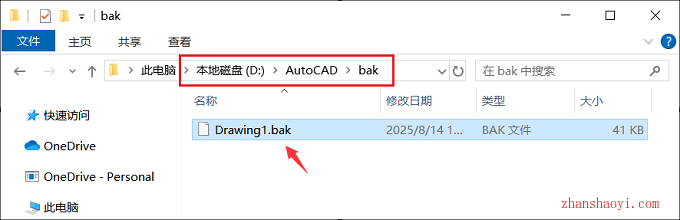默认情况下,CAD中每次手动保存dwg文件,在与dwg相同的位置会自动创建与图形同名但扩展名为bak的文件,导致文件夹中文件数量增加,严重影响我们查找文件,但由于.bak文件是CAD的备份文件,一旦文件崩溃后还能通过它找回,不建议直接删除;
操作步骤:
1、先在电脑磁盘里新建一个bak文件夹(放bak文件用的),并复制文件夹路径,注意:文件夹路径名称均不能含有中文字符;
2、打开AutoCAD 2026软件,进入CAD绘图界面,然后在下方命令栏中输入:movebak,按Enter键继续;
3、将第1步复制的文件夹路径粘贴在下方命令栏中冒号后面,然后按Enter键继续;
4、按「Ctrl+S」快捷键保存图纸,bak文件已生成在第1步创建的文件夹下,这样我们每次保存CAD文件时都会把.bak文件自动保存在该文件夹内,希望本文分享的内容对你有所帮助~~

软件智库
微信扫一扫加关注,我爱分享网官方微信公众号,专注分享软件安装和视频教程,让你一号在手,软件无忧!